Администрирование ключа
|
<< Оглавление >> Администрирование ключа |
  
|
Пароль - admin
Вызов
в GeoniCS:
- из кнопки Пуск ;
- из меню, геодерева и кнопки в диалоге "О программе";
- из папки key.
в nanoCAD GeoniCS:
- из меню, геодерева (при наличии ключа);
- из папки key.
Команда adminkey
Включает:
указания, где находится ключ;
Администрирование, перезапуск сервера лицензий.
Для указания, где находится ключ, из кнопки Пуск вызывается Мастер администрирования ключа.
После инсталляции GeoniCS (всегда c правами Администратора) всегда вызывается автоматически.
Кроме того, вызов есть в геодереве, меню и ленте (работает при запуске GeoniCS с правми администраторе в иконке запуска или принудительно указав).

В ключе Guardant прошиты соответствующие лицензии на программы.
Без ключа программа работает в Демо-режиме. (в Геонике есть лицензия).
Если ключа нет, но есть лицензии, можно не указывать. Если нет ни ключа, ни лицензий, программа работает в Демо-режиме.
Ключи всегда сетевые (могут быть на данной машине у пользователя, так и на другой общедоступной машине в сети, не только сервере). В сетевом ключе прописано число лицензий, от 1 до 10. (Могут быть ключи и на 50, 100 и бесконечное число лицензий).
** Ключ поставляется дилером с прописанной информацией. Однако возможен вариант и удаленной прошивки или перепрошивки ключа у пользователя. Обновление ключа по эл. почте Обращайтесь к дилеру и разработчику.
Для локального компьютера указывается, что ключ находится на нем самом (сетевой ключ на данном компьютере)
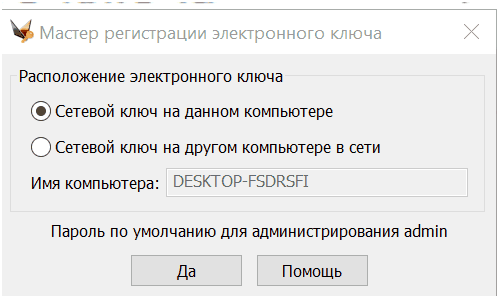
По умолчанию будет Сетевой ключ на данном компьютере (т. е. можно даже не вызывать) – прописано в реестре при инсталляции.
Если ключ находится на другой машине, доступной в локальной сети (чаще всего на сервере), – указывается имя этой машины (сервера).
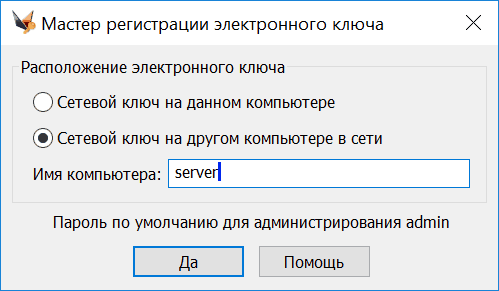
Указывается Имя сервера (для сетей с доменами – с доменным постфиксом).
Если ключ находится на другой машине, доступной в глобальной сети интернет, – указывается статический IP-адрес.
Настройка - см. Удаленная работа с ключом
Порты 3186, 3187 в файрволе (брандмауэре) должны быть открыты. Есть ли доступ, можно проверить пингованием.
После указания места ключа в Мастере регистрации электронного ключа в Program Data GeoniCS создается ini-файл. Он имеет приоритет перед тем, что записано в реестре.
Далее автоматически запускается Диагностика ключей, а в браузере выводится страница Администрирование, перезапуск сервера лицензий.
Здесь можно войти в Администрирование (пароль admin) и перезапустить сервер лицензий.
В О программе будет видно, где сервер, – и в рабочем, и в демо-режиме:
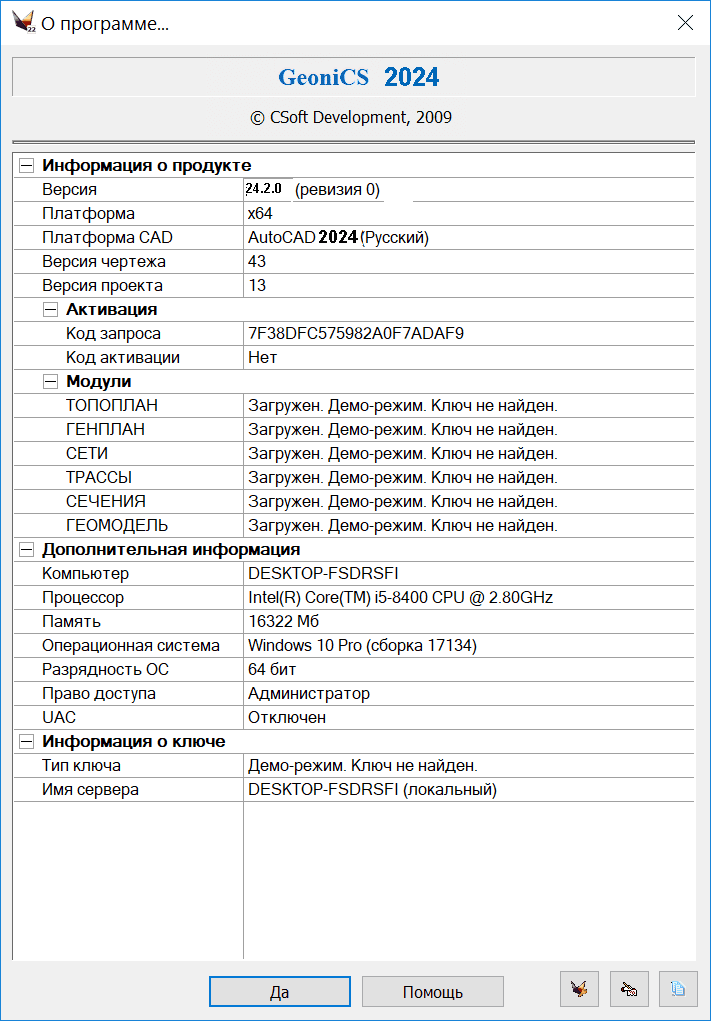
Машину с ключом можно переназначить.
На кнопке Пуск возникает строчка Мастер регистрации:

Инсталляция создает запись в реестре в Current User - поэтому для Мастера регистрации права Админа не нужны, но каждый пользователь должен провести для себя регистрацию.
![]() и в папке
и в папке
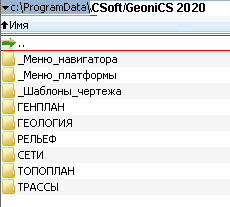
файл
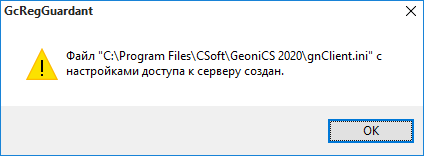
#
# Guardant client ini file
#
[CLIENT]
UUID={00000000000000000000000000000000}
HOST_ID = 18446744073709551615
RECONNECT_TRY_NUMBER = 2
BC_RE-SEARCH_SERVER = NO
[SERVER]
IP_NAME = BIM0003
PORT = 3186
MESSAGE_PORT = 3187
BC_ADDR = 255.255.255.255
SEARCH_REQUESTS_NUMBER = 1
[TIMEOUT]
TO_SEARCH = 5
TO_RECEIVE = 30
Команда О программе выводит окно:
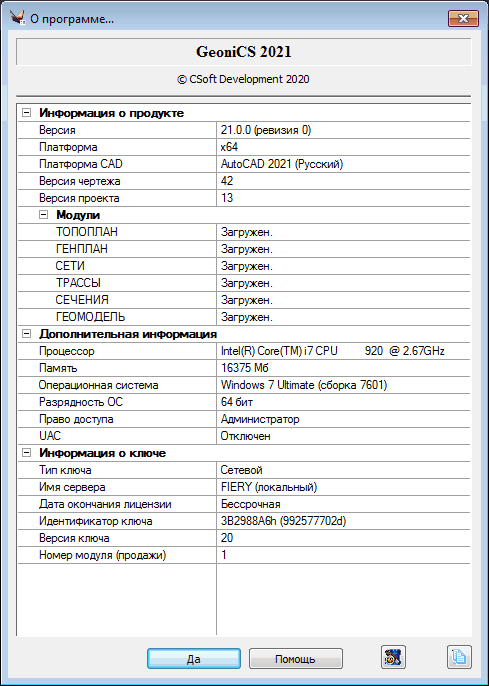
Вынимать ключ во время работы нельзя – программа прекратит работу, возможна потеря данных.

Далее необходимо запустить программу и провести Активацию у разработчика.